


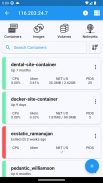

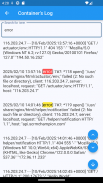
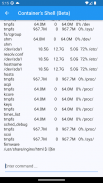
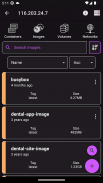
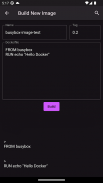
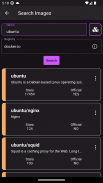
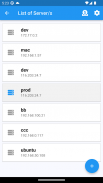
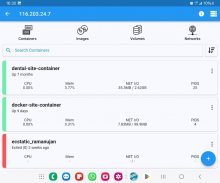
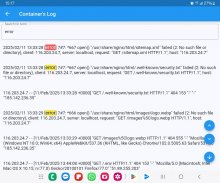
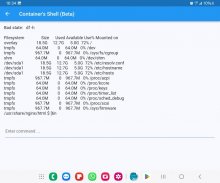
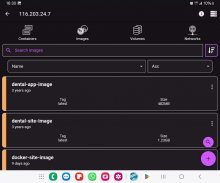

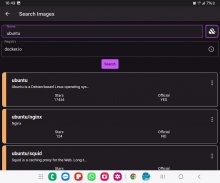

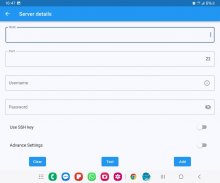
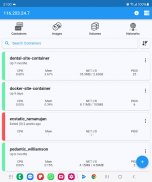
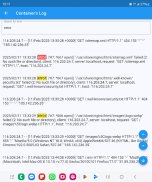
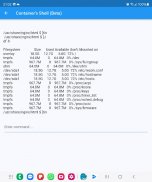

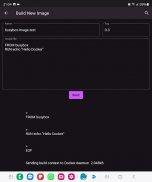
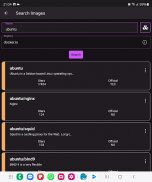
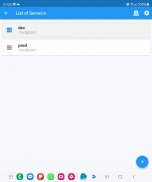
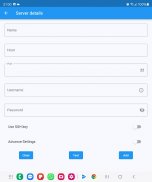
Docker Management

Docker Management介绍
通过 ssh 连接到您的 Linux/MacOS 计算机以管理您的 docker。
该应用程序允许您:
- 添加多个服务器
- 通过密码或 ssh 密钥连接
- 接收有关 docker 事件的通知
- 能够自定义通知触发器
- 列出容器
- 创建容器
- 启动容器(一次多个)
- 停止容器(一次多个)
- 重新启动容器(一次多个)
- 移除容器(一次多个)
- 检查容器
- 查看容器的资源使用情况
- 查看容器日志(实时)
- 搜索容器日志
- 进入容器的外壳
- 列出图像
- 构建图像
- 在注册表中搜索图像
- 提取图像(也来自私人注册表)
- 删除图像(一次多个)
- 检查图像
- 列出卷
- 删除卷(一次多个)
- 检查体积
- 列出网络
- 删除网络(一次多个)
- 检查网络
特点
- 服务器信息仅存储在手机上(应用程序删除后,数据将被清除)
不需要此应用程序需要启用 docker daemon 或 docker api,只需通过 ssh 连接即可。 强烈建议不要在服务器上打开不必要的端口(例如启用 docker 守护进程),因为它会将您的服务器暴露给更多安全线程
问/答
问:为什么我无法与非 root 用户连接?
答:docker 命令由应用程序执行,无需“sudo”,因此您需要使用以下命令将非 root 用户添加到 docker 组:
sudo usermod -aG docker $USER
须藤重新启动
问:如何在 MacOS 上连接 Docker Desktop?
答:在 MacOS 上,启用“远程登录”,如果使用非 root 用户,请将用户添加到 docker 组。
问:如何连接到 Synology 服务器?
A:如果使用非 root 用户,则将用户添加到服务器上的 docker 组:
sudo synogroup --添加 docker
sudo synogroup --memberadd docker $USER
sudo chown root:docker /var/run/docker.sock
问:如何连接 QNAP 服务器?
A:如果是非 root 用户,则将用户添加到服务器上的 docker 组:
sudo addgroup $USER 管理员
发现错误?
发送电子邮件至:nevis.applications@gmail.com
























